안녕하세요!!
오늘은 AppStore Connect 앱 올리기 네 번째입니다.
developer site: developer.apple.com/account/
앱스토어에 앱을 올리기 위해서 앱에 대한 정보를 추가해야 합니다.
헷갈리는 부분이 있을 수도 있으니 천천히 따라와 주세요.
우선 App Store Connect에 접속해 주세요.
App Store Connect: appstoreconnect.apple.com/
- App Store Connect 앱 추가
1. 나의 앱 추가
App Store Connect에 접속하면 많은 기능들을 보실 수 있는데요.
저희는 앱을 등록하거나, 배포가 목적이니 '나의 앱'을 클릭해 주세요.

'앱' 우측에 있는 [+] 버튼을 눌러 '신규 앱' 버튼을 선택해 주세요.

신규 앱에 대한 정보를 입력한 후 [생성] 버튼을 클릭해 주세요.
각 항목에 대한 설명은 바로 아래에서 하겠습니다.
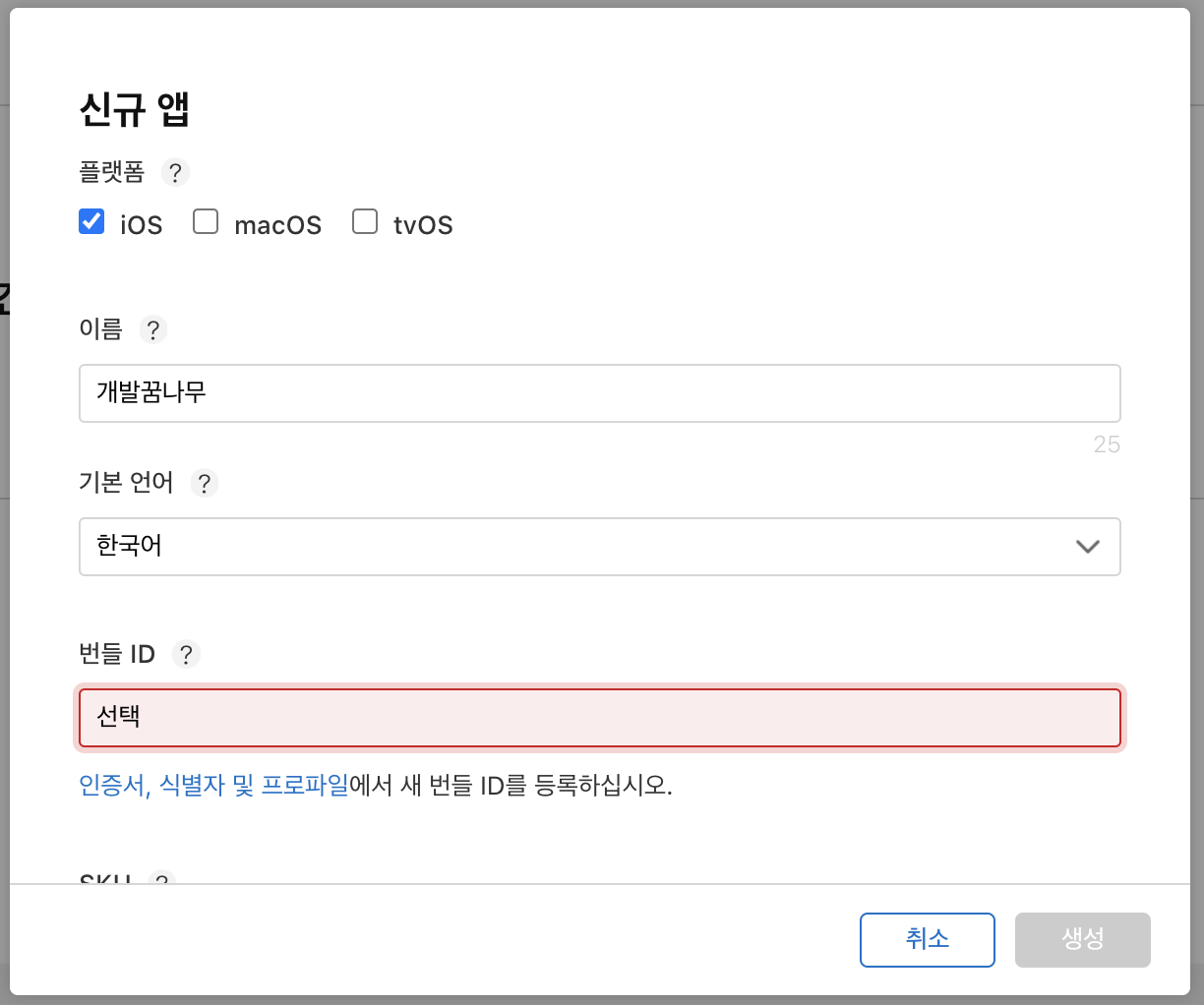

1. 이름 - 앱 스토어에 반영되는 이름 (예: 카카오톡 KakaoTalk)

2. 기본 언어 - 앱에서 사용하는 기본 언어라고 생각하시면 됩니다.
3. 번들 ID - AppStore Connect 앱 올리기 1에서 등록한 Bundle ID를 선택해 주시면 됩니다.
4. SKU(stock keeping unit)
- 재고 관리 코드를 입력하시면 됩니다. 규칙성이 있으면 좋겠죠? 정해진 형식은 따로 없습니다.
저 같은 경우에는 (앱 이름 + 년도 + 월) 이렇게 만들어줬습니다. (ex: DREAM_2021_02)
5. 사용자 액세스 권한
- AppStore 사용자가 아닌 AppStore Connect 내에서 초대된 멤버에 대한 권한을 설정하는 부분입니다.
2. 앱 추가 완료
앱 등록이 완료되면 아래와 같이 나의 앱이 추가되어있을 겁니다.
이제 새로 등록한 앱을 클릭하여 세부사항을 입력하시면 됩니다.
세부사항 입력 후 우측 상단에 [저장] 버튼을 누르지 않으면 기록되지 않으니 꼭!! 눌러주세요.

'앱 미리보기 및 스크린샷' 경우에는 아무런 이미지를 올리는 것이 아니라 Apple Guideline을 따라주셔야 합니다.
Apple Guidelines: help.apple.com/app-store-connect/#/dev910472ff2
이렇게 등록하는 부분은 끝났습니다.
다음에는 Archive, upload, 심사요청에 대해 포스팅하겠습니다.
감사합니다.
'iOS' 카테고리의 다른 글
| [iOS] UIScrollView (스크롤뷰) 구현하기 - 기초(Storyboard) (0) | 2021.07.25 |
|---|---|
| [iOS] CocoaPods(코코아팟) 사용하기 (0) | 2021.03.19 |
| [iOS] 푸시알림(PUSH) - APNs 키 등록 (0) | 2021.01.22 |
| [iOS] AppStore Connect 앱 올리기 3 - Provisioning Profile (0) | 2020.12.03 |
| [iOS] AppStore Connect 앱 올리기 2 - Certificate (0) | 2020.12.01 |



